スマホ(iPhone、Android)にGmailの別アドレスを追加する一番簡単な手順をまとめました。
この手順通りやれば簡単にできますよ!
■ 「iPhone」にGmailの別アドレスを追加する手順
まず、iPhoneでGmailアプリを開いて下さい。
※「Gmailアプリ」をまだダウンロードしていない方は、こちらを見て設定してください
→ iPhoneでGmailアプリの便利な設定手順
画面左上の「三」をタップ
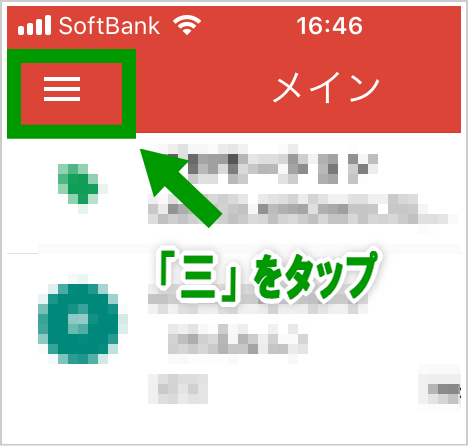
次の画面の右上にある「▼」をタップ
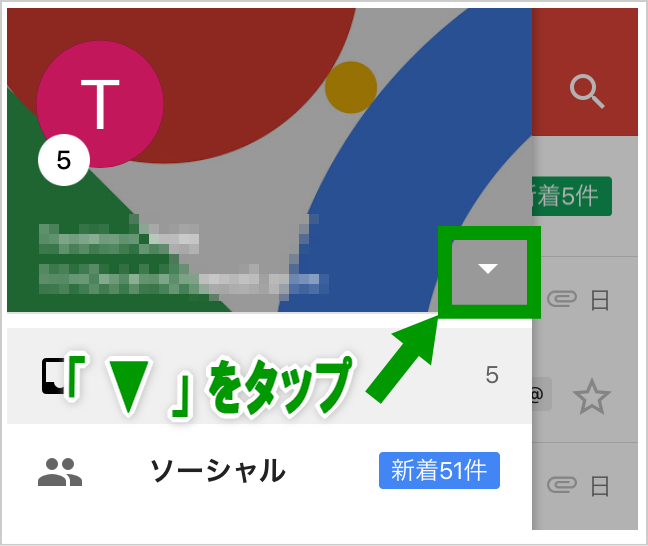
「アカウントを管理」をタップ
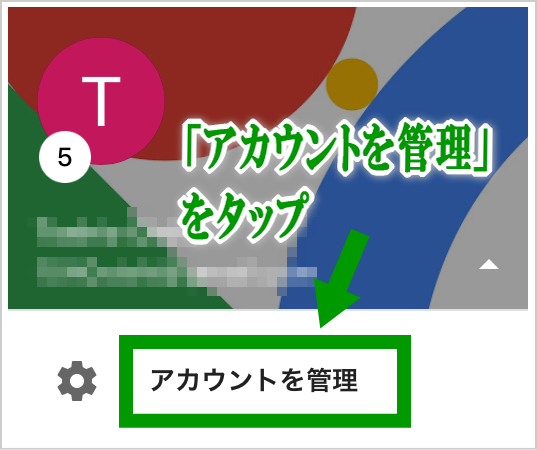
「アカウントを追加」をタップ
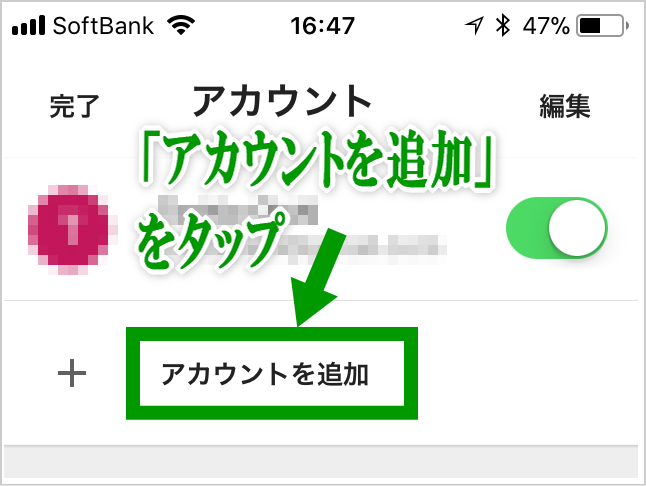
「Google」をタップ
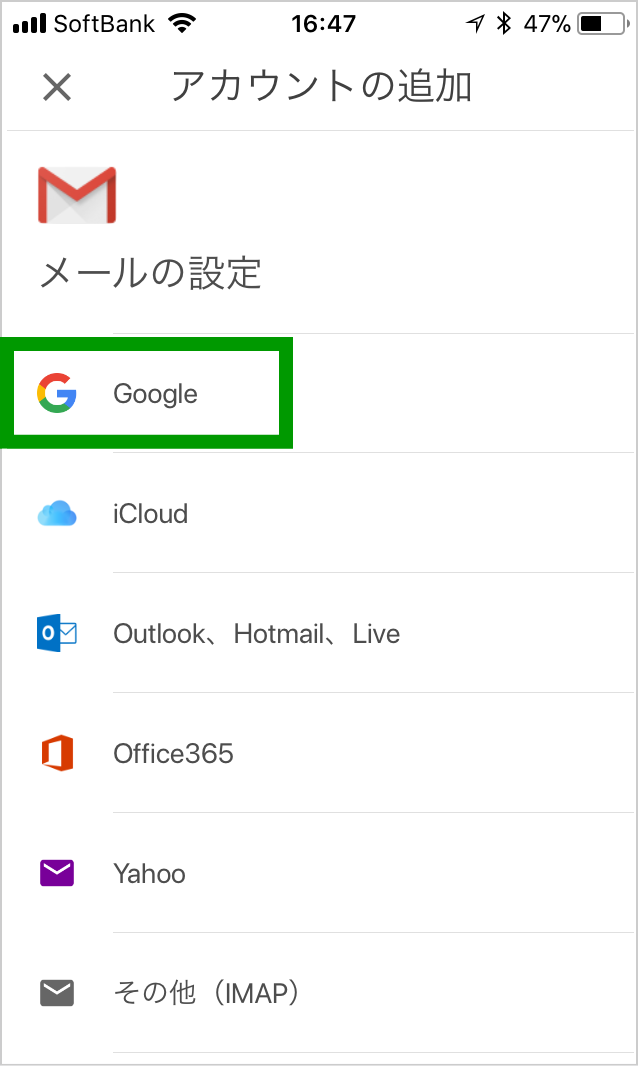
「Gmailアドレス」を入力
追加したい「Gmail」のアドレスを入力します。
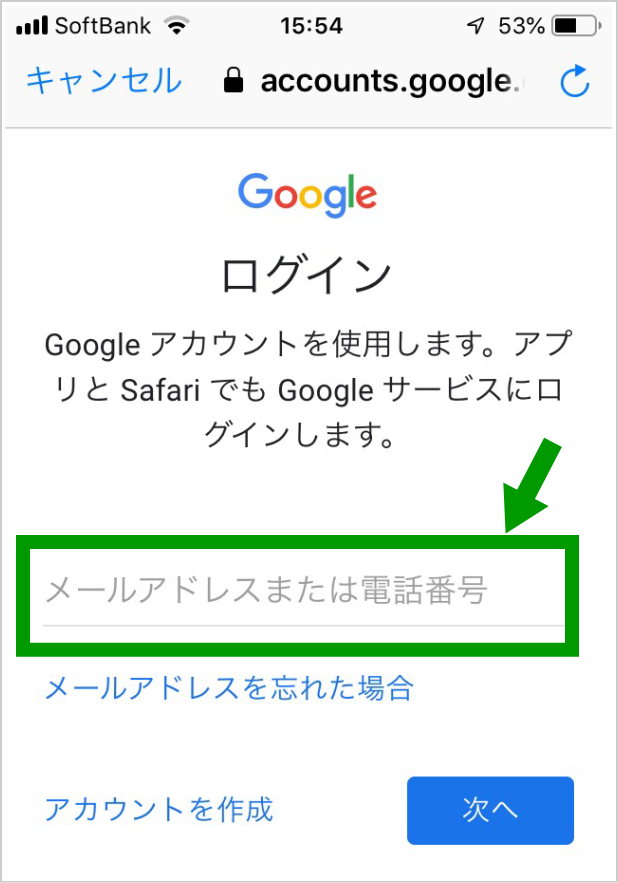
「パスワード」を入力
追加したい「Gmailアドレス」で使用しているパスワードを入力します。
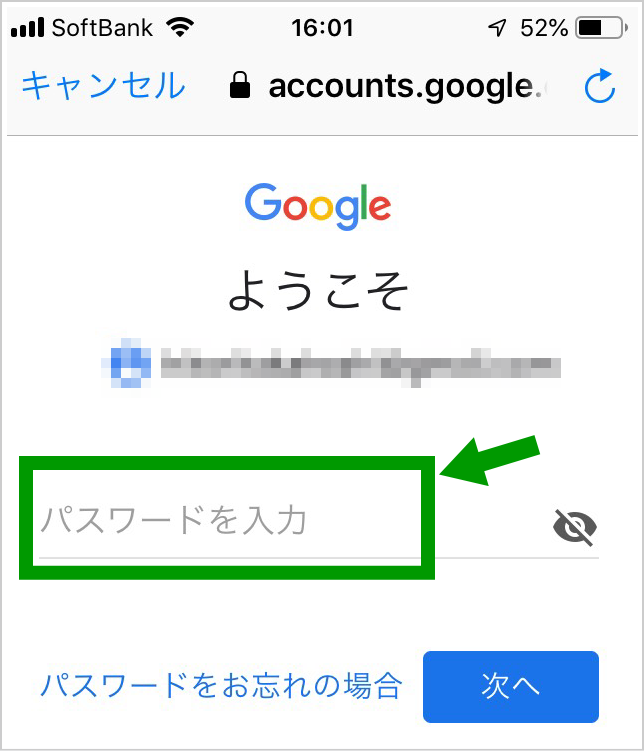
これで「Gmailアドレス」の追加設定完了です!
どうですか?
iPhoneにGmailの別アドレスを追加する設定…簡単すぎてビックリしたのでは…?
では次に、
AndroidにGmailの別アドレスを追加する設定手順を説明します。
■ 「Android」にGmailの別アドレスを追加する手順
AndroidにGmailの別アドレスを追加する手順は下記になります。
Gmailアプリを開いたら、
- 画面左上の「三」をタップ
- 下にスクロールして「設定」をタップ
- アカウント(Gmail )をタップ
- 「アカウントのリンク」をタップ
※もし、このリンクが表示されない場合は、Gmail アプリをアップデートしてみてください - 画面の手順に沿って設定
以上で設定完了です。
【まとめ】スマホにGmailの別アドレスを追加する方法(iPhone、Android)
スマホにGmailの別アドレスを追加する場合、iPhoneとAndroidでは、少し手順が異なりますがどちらも簡単な設定なので、今すぐやってみて下さい。
■ Gmailアプリ、Gmail関連記事
→ iPhoneでGmailアプリにログインできない時の解決方法
→ 【解決】AndroidのGmailアプリにログインできない時
→ 【保存版】Gmailにログインできない原因と解決策まとめ
→ Gmailのパスワード忘れた…でも大丈夫!ログインできますよ!
→ Gmailで「メールがブロックされました」の原因と対処法

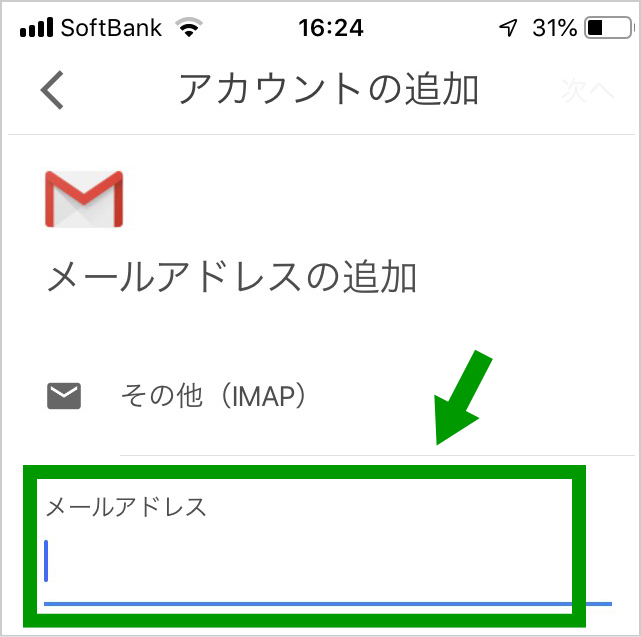
コメント